时间:2019-08-07 17:23:49 作者:mingzhen 来源:系统之家 1. 扫描二维码随时看资讯 2. 请使用手机浏览器访问: https://m.xitongzhijia.net/xtjc/20190807/161235.html 手机查看 评论 反馈
Apowersoft录屏王是一款录屏软件,它最优秀的功能在它的视频录制,那你在Apowersoft录屏王怎么录制视频的呢?接下来我们一起往下看看Apowersoft录屏王录制视频的方法吧。
方法步骤
1、如果你想要开始录制,则可以在左上方的录制中选择合适的录制方式,其中“全屏”与“自定义区域”都是可以进行录制的,小编默认选择其中的自定义区域,如下图所示:
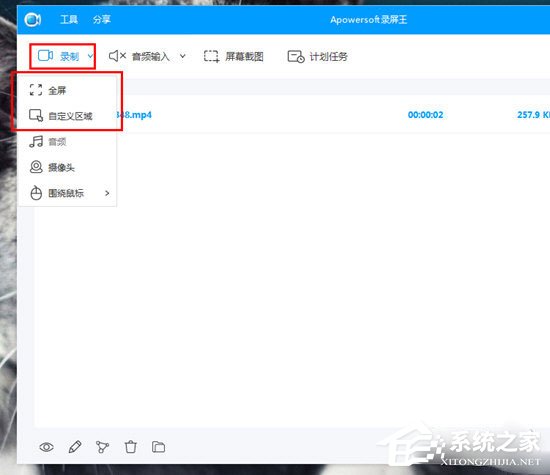
2、“自定义区域”最大的优点就是可以自定义选择其中的录制范围,用可以使用鼠标拖动选择适合的屏幕范围,左上角的数字代表着录制时的分辨率,如下图所示:

3、成功选择完范围后,将会弹出是否准备就绪的窗口,软件将显示麦克风的是否已经开启,用户也可以在录屏时使用其中的快捷键进行操作,最后点击“确定”即可,如下图所示:
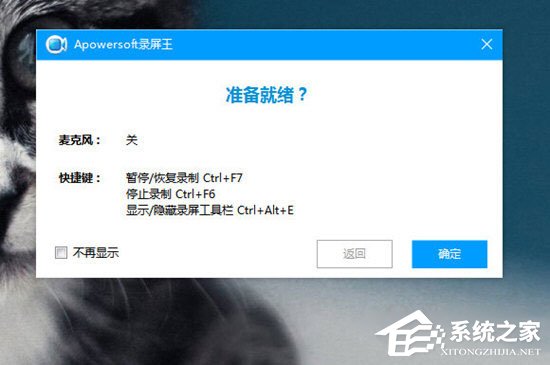
4、耐心等待3秒中,当场记板中数字从1变为0时,将会正式开始录屏,如下图所示:

5、此窗口就是开始录制时才会出现的窗口,其中的时间数字代表着刚刚选择区域内已经录制的时间,当你想要暂停视频的录制时,只需要点击其中的暂停键即可,由此也就说完了录制视频的全部内容,如下图所示:
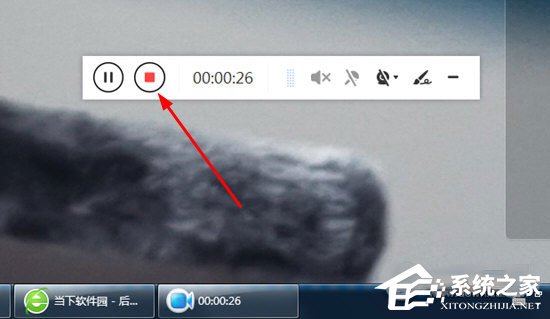
以上就是Apowersoft录屏王怎么录制视频的全部内容,按照以上的方法操作,你就能轻松的掌握Apowersoft录屏王录制视频的方法了。
发表评论
共0条
评论就这些咯,让大家也知道你的独特见解
立即评论以上留言仅代表用户个人观点,不代表系统之家立场